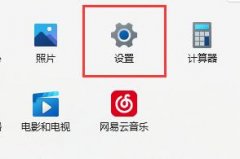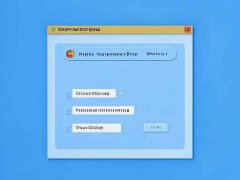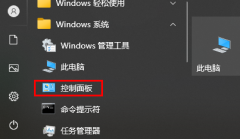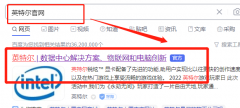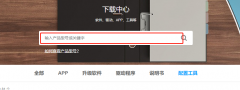面对信息技术的飞速发展,操作系统的安装无疑是每位电脑用户不可避免的任务。许多人在安装过程中经历了各种问题,尤其是系统卡住的情况。这不仅会浪费大量时间,还会使新手感到挫败。为了帮助大家顺利完成系统安装,本文将详细介绍导致安装过程中卡住的一些常见原因,以及如何通过硬件升级和优化设置来解决这些问题。

选择合适的硬件配置是完成操作系统安装的基础。现代操作系统对硬件的要求越来越高,特别是CPU、内存和存储设备。在选择 CPU 时,确保选择最新架构的处理器,如 AMD Ryzen 或 Intel Core 系列,它们提供出色的多核性能,能够有效提升系统运行流畅度。内存方面,尽量选择至少 16GB 的 DDR4 或 DDR5,特别是在安装 Windows 11 或其他需要较大内存的系统时更为重要。利用更快的 SSD 代替传统 HDD,能够显著缩短安装时间,并提高系统的响应速度。
系统安装过程中,BIOS设置也至关重要。默认情况下,BIOS可能没有开启 UEFI 或需要的安全启动选项。确保将启动模式设置为 UEFI,这样可以获得更快的启动体验。还有,失去兼容性很可能导致安装过程卡住,尤其是在涉及到新硬件时。检查BIOS中存储设备的顺序,确保从正确的介质(如 USB 启动盘)启动。更新 BIOS 版本可能会使您的系统与新硬件更兼容,增加安装成功的几率。
网络连接在某些操作系统的安装过程中也可能造成延迟。例如,Windows 在安装过程中可能需要下载最新的更新文件,如果网络信号不稳定,系统很可能会出现卡顿。在进行系统安装时,建议使用有线网络连接,确保下载的稳定性。
若在安装过程中遭遇卡住现象,尝试检查安装介质是否损坏。有时候,USB 启动盘或光盘的问题也会导致安装失败。使用最新的工具重新制作启动盘,确保介质的完整性,可以帮助避免这类问题。考虑使用不同的 USB 端口,尤其是 USB 3.0 端口以获取更快的数据传输速度。
未更新的驱动程序同样是卡住的一个常见原因。特定的硬件设备(比如显卡等)可能需要特定的驱动程序才能顺利安装操作系统。为此,提前下载好相应的驱动,让它们随时可用,可以避免在安装的某一个环节中因缺少支持而造成的卡顿。
操作系统的安装并不应是一项令人生畏的任务。通过适当的硬件选择,谨慎的 BIOS 设置,稳定的网络连接和良好的安装介质,用户可以有效减少系统卡住的概率,顺利完成安装。
常见问题解答(FAQs)
1. 如何判断我的硬件是否兼容新的操作系统?
通过访问操作系统的官方网站,查看硬件要求和兼容性列表,可以判断您的硬件是否符合标准。
2. 如果我的硬盘出现错误,应该如何处理?
可使用系统自带的磁盘检查工具或第三方软件对硬盘进行状态检测,必要时建议更换硬盘。
3. 如何制作一个可靠的USB安装盘?
可使用工具如Rufus,选择正确的ISO文件和设置,确保制作时选择的文件系统为NTFS或FAT32。
4. 在安装过程中遇到蓝屏,应该怎么办?
检查硬件连接是否牢固,重新连接内存条和硬盘,并尝试使用安全模式进行修复。
5. 如何提高系统安装的速度?
确保使用SSD,可通过BIOS设置优化启动顺序,以及选择合适的USB3.0接口来加快安装速度。
希望以上的建议和解答能够帮助更多用户顺利地安装操作系统,充分体验计算机的魅力。